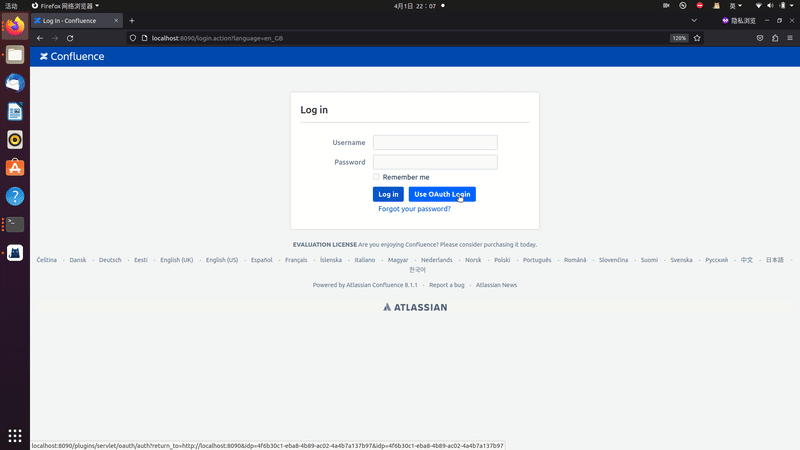ربط التطبيقات باستخدام بروتوكول OIDC - Confluence
Casdoor يمكن استخدام بروتوكول OIDC كمزود هوية لربط التطبيقات المختلفة. في هذا الدليل، سنستخدم Confluence كمثال لإظهار كيفية استخدام OIDC لربط تطبيقاتك.
للبدء، تأكد من نشر Casdoor وConfluence بنجاح. إليك بعض أسماء الإعدادات التي تحتاج إلى تذكرها:
CASDOOR_HOSTNAME: اسم النطاق أو عنوان IP حيث يتم نشر خادم Casdoor.Confluence_HOSTNAME: اسم النطاق أو عنوان IP حيث يتم نشر Confluence.
الخطوة 1: نشر Casdoor وConfluence
أولاً، نشر Casdoor وConfluence.
بعد النشر الناجح، تأكد من الآتي:
- اضبط عنوان URL لـ Confluence إلى
Confluence_HOSTNAME.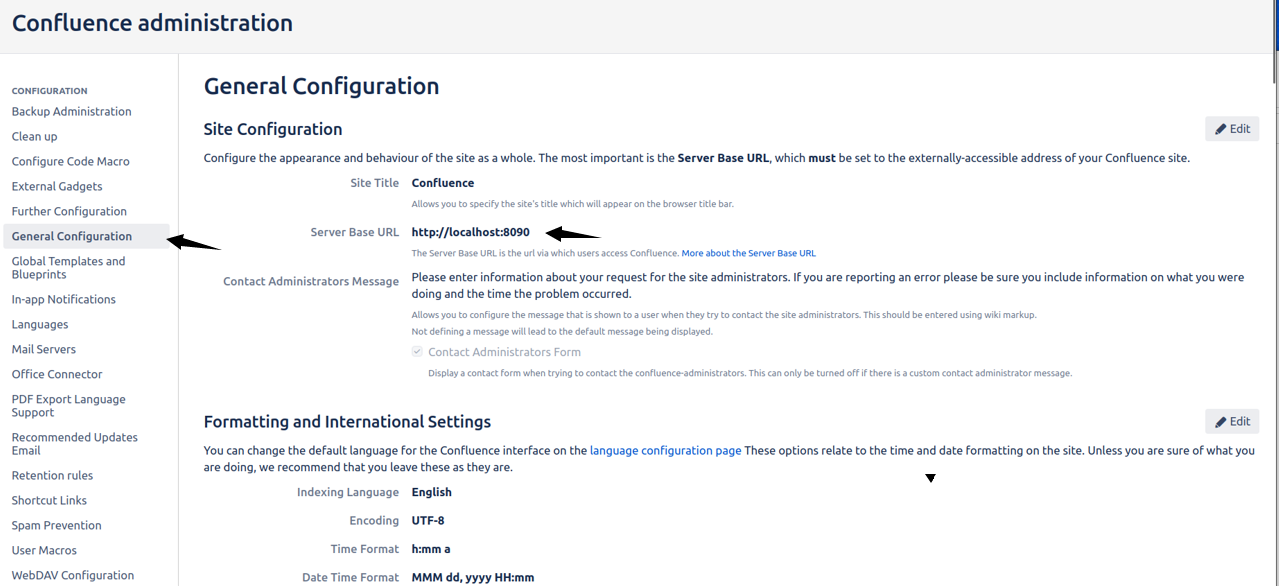
- Casdoor يمكن تسجيل الدخول إليه واستخدامه بشكل طبيعي.
- يمكنك ضبط
CASDOOR_HOSTNAMEإلىhttp://localhost:8000إذا قمت بنشر Casdoor في وضعprod. راجع وضع الإنتاج لمزيد من التفاصيل.
الخطوة 2: تكوين تطبيق Casdoor
- إنشاء تطبيق Casdoor جديد أو استخدام واحد موجود.
- ابحث عن عنوان URL لإعادة التوجيه:

- أضف عنوان URL لإعادة التوجيه إلى التطبيق:
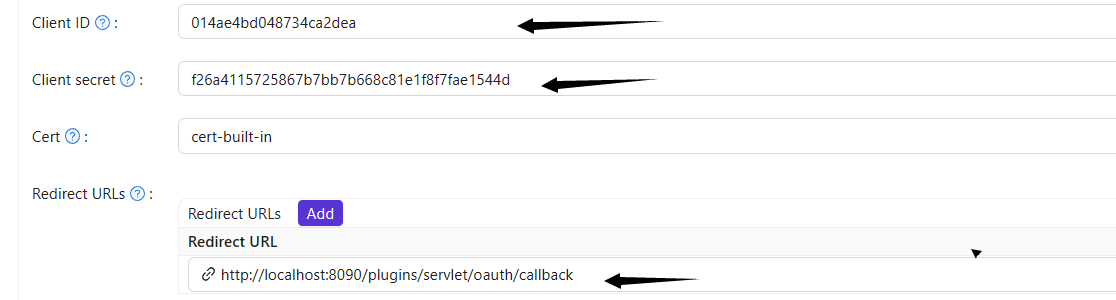
- أضف مزود الخدمة المطلوب وقم بتكوين الإعدادات الأخرى وفقًا لذلك.
في صفحة إعدادات التطبيق، ستجد قيمتين: Client ID وClient Secret. سنحتاج إلى هذه في الخطوة التالية.
افتح متصفحك المفضل وزر: http://CASDOOR_HOSTNAME/.well-known/openid-configuration لرؤية إعدادات OIDC لـ Casdoor.
الخطوة 3: تكوين Confluence
- تثبيت تطبيق miniOrange لدعم OAuth. يمكنك العثور على هذا التطبيق في:
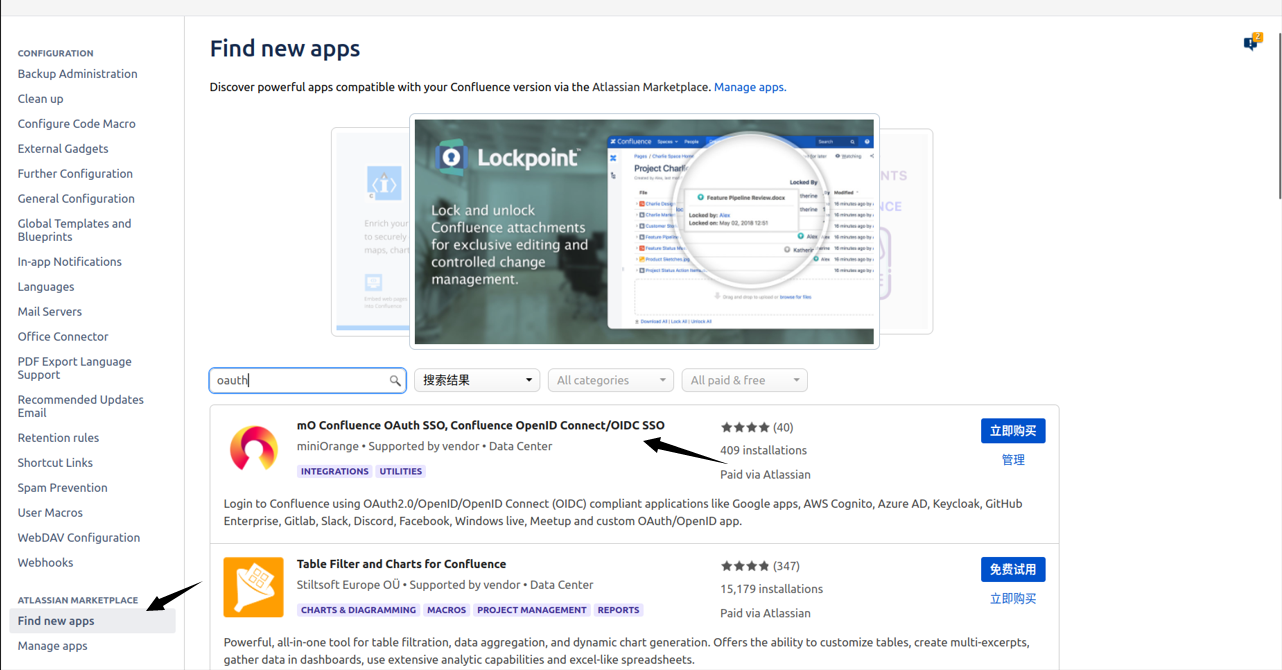
- تكوين التطبيق:
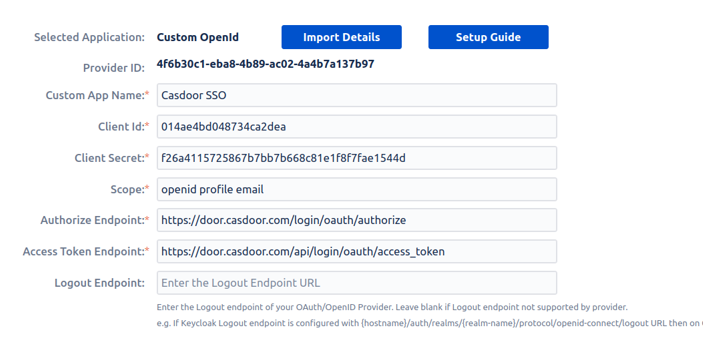
- اضبط
Selected Applicationعلى Custom OpenID. - استرجع Client ID وClient Secret من صفحة تطبيق Casdoor.
قم بتكوين الإعدادات التالية لـ Confluence:
Token server URL: http://CASDOOR_HOSTNAME/api/login/oauth/access_tokenAuthorization server URL: http://CASDOOR_HOSTNAME/login/oauth/authorizeUserInfo server URL: http://CASDOOR_HOSTNAME/api/get-accountScopes:address phone openid profile offline_access email
يمكنك تكوين إعدادات التفويض المتقدمة لاحقًا. للآن، تحقق مما إذا كان OpenID يعمل بالفعل.
قم بتسجيل الخروج من Confluence واختبر SSO: